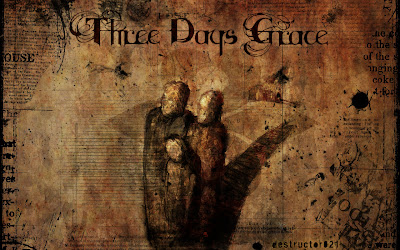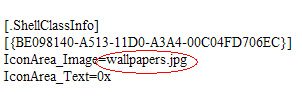Holaaaaaaa.
Pues sí, ya es Septiembre, por eso comenzaré con esta rolita:
"Wake me up, When September ends"
Ja ja no, no es cierto, aunque me gusta
Greenday, nah, bueno a lo que iba, estaba revisando mis documentos en mi usb, que...es como limpiar mi cuarto, porque cada que lo hago encuentro muchas cosas, ya saben, canciones, dibujitos, fotos de
ex-novias....pero bueno, y recordé que le puedo poner imágenes de fondo al usb o cualquier carpeta, y pues como ya casi no publico nada aquí en
we are the one x y no es que no quiera publicar, porque tengo casi 10 borradores de varios temas pero siempre que estoy a punto de terminar, soy interrumpido por el típico:
-"¡A comeeer!"-
y pues ya no puedo hacer nada :\
Pero bueno, otra vez, a lo que iba, es que voy a poner un pequeño tutorial, que espero les guste.
-----------------------------------------------------------------------------------------------------------------------------------------------------------------------------------------------------------------------------------------
Tutorial: Cómo ponerle fondo a una carpeta (también funciona en USB).
Bueno, primero que nada, esto funciona sólo en Windows XP, en vista o w7 no sé cómo hacerlo :\
Ok, para empezar buscamos una imagen que nos guste o se refiera a lo que contendrá la carpeta. Yo elegí esta:
De preferencia que sea una imagen grande, un wallpaper o si es una imagen pequeña, que sea repetitiva, como esta:
Pero tiene que ser formato .jpg
Ok, ahora que tenemos la imagen que queremos, vamos al escritorio:
Bien, perdonen que tenga todo lleno de iconos y demás, no se fijen x), pero será mejor que den clic en la imagen para ampliarla porque no puedo hacerla grande :(
Continuando, luego de ir al escritorio, crean una
carpeta:
Le ponen el nombre que quieran o el nombre definitivo que le quieran dar, yo le pondré tutorial.
Después den clic derecho en ella y dan:
propiedades>
personalizar>
cambiar icono y luego ponen el que les guste.
Yo pondré el de la
X:
Cuando lo escojan, den clic en
aplicar y
aceptar.
Vamos al escritorio y veremos que se pondrá el icono que escogimos.
Esto significa que lo hemos hecho bien, hasta ahora, después de esto vamos a abrir el
Bloc de Notas:
Después de abrirlo, van a escribir o pegar este
código:
[.ShellClassInfo]
[{BE098140-A513-11D0-A3A4-00C04FD706EC}]
IconArea_Image=wallpapers.jpg
IconArea_Text=0x
Bien, una vez pegado o escrito el código, y estando seguros de que está bien escrito, vamos a:
Archivo>
Guardar como...
damos clic y ponemos el archivo del código con el nombre: "Desktop.ini" sin las comillas obviamente y lo guardamos dentro de la carpeta que habíamos hecho antes y habíamos cambiado el icono:
Cuando demos clic en guardar nos dirá lo siguiente:
Nosotros damos en Sí y se guardará.
Bien ya casi terminamos, ahora ve al escritorio y verás que la carpeta que habías hecho y cambiado el icono, se vuelve a una carpeta normal:
esto significa que lo has hecho bien.
Bien, por penúltimo, entra en la carpeta y coloca la imagen que elegiste con el nombre de wallpapers en minúsculas, es que el tipo de fondo de letra que tengo sólo tiene mayúsculas :/
y tiene que ser formato .jpg como dije anteriormente.
Y por último, presionen la tecla F5 o mejor, salgan de la carpeta y vuelvan a entrar porque hay veces que F5 no "funka" y veremos que la imagen que elegimos aparecerá :D
Ahora, si la imagen les salió muy pequeña, tienen que abrirla y cambiarle el tamaño, en mi caso, me salió muy grande porque la imagen que elegí tenía de tamaño 1200x768 creo y tuve que cambiarlo a 900x675, pero el tamaño que sugiero para que quede en todo el cuadro de la carpeta es de 800x600 :
Bien, ahora se preguntarán:
-¡¿Pues no que también en USB?!-
La respuesta es sí, lo único que tienen que hacer es copiar el archivo
Desktop.ini y la imagen que llamamos
wallpapers.jpg en la página principal del usb, osea, entramos a
MI PC y a la
USB, en mi caso se llama "
SamSunburst" y luego actualizan o se salen de la USB y vuelven a entrar y tendrá que funcionar:
Y bien, ¡lo hemos conseguido!.
Opcional:
Por último, cuando dije que tiene que ser .jpg es porque en el código especifica que debe ser ese, pero si gustas puedes cambiar el formato y el nombre de la imagen escribiendo de acuerdo como quieres, por ejemplo, donde dice:
wallpapers.jpg lo cambias, uh, por decir, foto.png y lo guardas, y en vez de la imagen claro, en vez de que se llame wallpapers.jpg se llame foto.png y tiene que funcionar, aunque yo les recomiendo que no lo cambien ya que yo lo he probado y no me funciona y tengo que volver a hacer todo :\ así que así déjenlo :D
Bien espero les sirva y les haya gustado, aunque pude poner un vídeo directo de U2B (Youtube) pues preferí hacerlo así :D
Ok, es todo y si algo no les funka me dicen en los comentarios o simplemente agradezcan me que a veces no sé si alguien lee esto!
Cuídense y un abrazo y un feliz 1° de Septiembre amigos, X.